

Vielen Dank für das Setzen eines Links zu diesem Tutorial, wann immer du deine Version dieses Tutorials auf einer Website, in einer Gruppe oder in einer Mail zeigst ! !
************************
Du wirst einige Versionen dieses Tags in meiner Galerie finden.Hier
***********************







************************
Um diesen Tag zu erstellen, benötigen Sie diesen Filter
- Deformation / Fluttering flag Hier
- Flaming pear / Flood Hier
Material ist in der Box

**************
"Es ist verboten das Wasserzeichen vom mitgeliefertem Material zu entfernen Respektiere die Arbeit der "Tuber"
Die Tube mit dem Schwan und die Mohntube sind von Guismo
Du findest ihre Gruppe Dakara Hier und du kannst ihrer Sharing Gruppe beitreten Hier
-
Der Pinsel "Spring_Brushes_9.png" ist von Coby17
-
Der Hintergrund " Paperzigzag" ist von Dilo
Die anderen Elemente, die Michèle verwendet hat, fand sie im Netz
******************
Vorbereitung
Um auf der sicheren Seite zu sein, dupliziere die Tuben und Maske in Ihrem PSP
Fenster Duplizieren
Schließe die Originale wir arbeiten mit den Kopien!
- Die Pinseln kommen in den Pinselordner vom PSP
*****************
Klicken Sie hier, um das Tutorial zu drucken
**********************
Du kannst meinen Pfeil verwenden, um die Stelle zu markieren die du brauchst.
Klicke darauf und ziehe ihn entlang der gesamten Tutorial!!
(und benutze es als Markierungsschritt).

***************
Dieses Tutorial ist gemacht mit PSP XIII

Etape 1 : Der Hintergrund
- Wenn Sie meine Farben verwenden möchten, öffnen Sie die Farbpalette
"Fairymist_Palette_Michounette",
Nehmen sie in Ihrer Psp und mit Ihrer Pipette die Farben, mit denen ich Ihre Palette vorbereitet habe .
Materialeigenschaften : Vordergrund linksklick und für den Hintergrund rechtsklick

Datei-Öffne ein neues transparentes 800 x
650 pixels
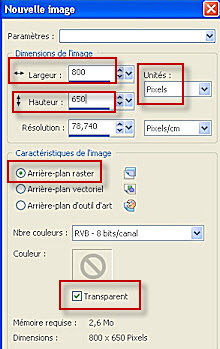
-Wähle zwei Farben aus deiner Haupttube/ Oder mit der Farbe deiner Wahl.
Michèle hat die VG-Farbe # bebc9a gewählt
Setze die HG-Farbe auf # 242717
Erstellen Sie ein Vordergrund/Hintergrund lineares Farbverlauf mit diesen Einstellungen :

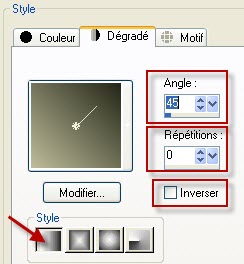
- Aktivieren Sie Ihr Farbverlaufswerkzeug und fülle die Ebene mit dem Farbverlauf
- Einstellen- Helligkeit- Kontrast-Lichter-Mitteltöne- Schatten ...mit diesen Einstellungen
Dieser Effekt sollte Ihre Farbe erleuchten .
Wenn Ihre Farben schon recht hell sind, verwenden Sie diesen Effekt nicht!
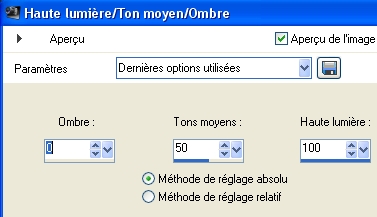
- Effekts- Verzerrungseffekte- Pixeltransformation mit diesen Einstellungen
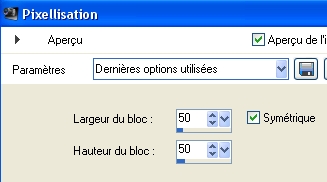
- Effekte- Plugins / Deformation / Fluttering flag
mit diesen Einstellungen
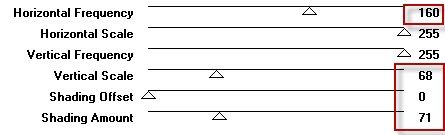
-Um das kleine dunkle vertikale Band mit einer Breite von etwa 20 Pixeln, was sich auf dieser Seite befindet, verschwinden zu lassen gehen sie wie folgt vor .
Aktivieren Sie das Deformationswerkzeug (Buchstabe D) und strecken Sie das kleine Quadrat was sich an der linken Kante des Tags befindet etwas nach links.
Drücken Sie die M-Taste zur Deaktivierung
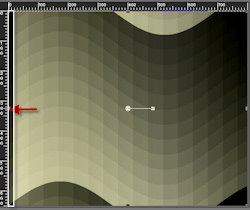
- Öffne das Bild "paperzigzag.jpg" Bearbeiten- Kopieren
- Aktivieren Sie ihr Bild-Bearbeiten -Als neue Ebene einfügen
-Auswahlwerkzeug (S) (1) Benutzerdefinierte Auswahl -Rechteck (2)
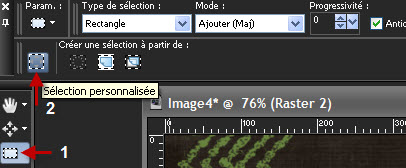
Mit diesen Einstellungen

-Auswahl umkehren
Delete auf der Tastatur. Auswahl aufheben
Setze den Mischmodus auf "Aufhellen"oder auf "Luminanze-Vorversion"
- Aktivieren Sie das Deformationswerkzeug (Buchstabe D) und strecken Sie das vertikale Band was sich an der linken Kante des Tags befindet etwas nach links.
Wie im Screen zu sehen

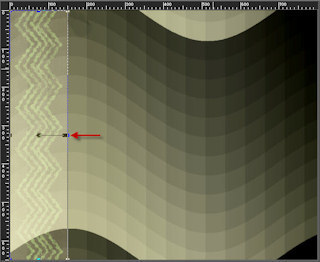
-Effekte- Kanteneffekte- Nachzeichnen
- Ebenen- Zusammenführen- Alle zusammenfassen

Schritt 2 : Das Wasser
- Auswahlwerkzeug (S) - Benutzerdefinierte Auswahl -Rechteck mit diesen Einstellungen
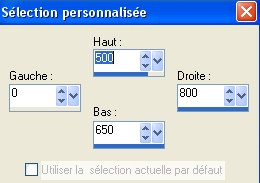
- Auswahl -In Ebene umwandeln
- Effekte- Plugins/Flaming Pear/ Flood
mit diesen Einstellungen
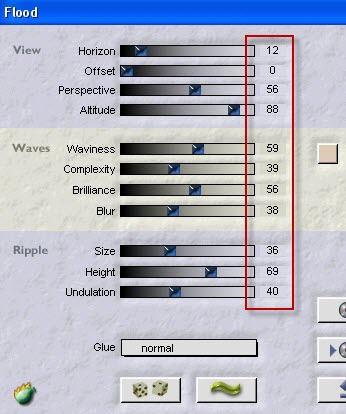
Auswahl aufheben

Schritt 3 :Die Haupttube(Charakter, Tier.....)
- Öffne die Tube"calguisswanpoppies19311.pspimage" oder eine Tube deiner Wahl
-Bearbeiten- Kopieren-Aktivieren Sie ihr Bild-Bearbeiten -Als neue Ebene einfügen
-Bild- Größe ändern mit 60%
-Verschieben sie es an ihren Platz (auf dem Wasser)
Bei Bedarf können Sie Schritt 2-( Effekte- Plugins-Flaming Pear Flood )an Ihrer Haupttube wiederholen!
-- Effekte - 3D Effekte - Schlagschatten 4, 4,
40, 20, schwarz für mich

Schritt 4 : Gras oder Blumen
- Öffne die Tube "Herbe_Michounette.pspimage" oder eine Tube deiner Wahl
-Bearbeiten- Kopieren-Aktivieren Sie ihr Bild-Bearbeiten -Als neue Ebene einfügen
-Verschieben sie die Tube an ihren Platz

Schritt 5 : Der Pinsel
- Aktiviere die vorletzte Ebene in der Ebenenpalette (umgewandelte Auswahl)
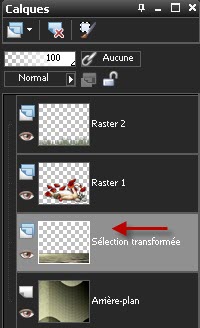
- Ebenen- Neue Rasterebene
- Aktivieren Sie Ihr Pinselwerkzeug( B) und wähle den Pinsel "Spring_Brushes_9.png_by coby
17.PspBrush" mit diesen Einstellungen(oder ein Pinsel deiner Wahl)
- Setzte ihn in die Mitte des Bildes mit der VG-Farbe(Der Farbverlauf wird entfernt ). Ebenen- Neue Rasterebene
Wiederhole diesen Schritt : Setzte ihn in die Mitte des Bildes mit der VG-Farbe

Mit dem Radiergummi (Größe ca. 60) löschen die Teile des Pinsels die auf dem senkrechten Streifen im Zickzack oder auf dem Wasser verlaufen und verschieben sie es dann am richtigen Platz
- Setze den Mischmodus der Ebene auf "Hartes Licht"
Es liegt an dir, welcher Modus besser zu deinem Bild passt, wenn du die Farben geändert hast
. (
Ich habe meinen Pinsel zweimal auf die gleiche Ebene aufgetragen !)

Schritt 6 : Dekoration: Schmetterling oder anderes
- Öffne die Tube "Papillon_Michounette.pspimage" oder eine Tube deiner Wahl. Bearbeiten- Kopieren ! Aktivieren Sie ihr Bild-Bearbeiten -Als neue Ebene einfügen
Verschieben sie die Tube an ihren Platz
Ebenen- Neue Rasterebene /Setzte dein Wasserzeichen

Schritt 7 : Der Rand
-Alles am richtigen Platz?
- Bild - Rand hinzufügen mit 1 pixel mit einer Farbe deiner Wahl - Michèle wählte der VG-Farbe # bebc9a
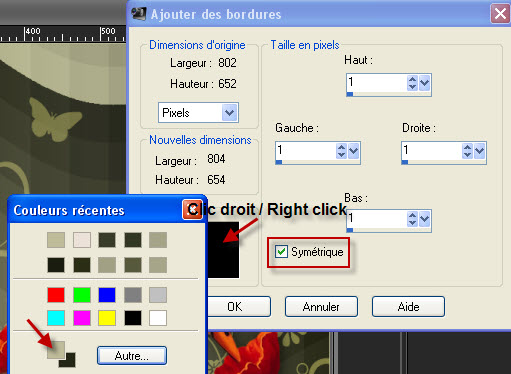
Bild - Rand hinzufügen mit 50 pixels mit einer Farbe deiner Wahl - Michèle wählte # f5f4fa
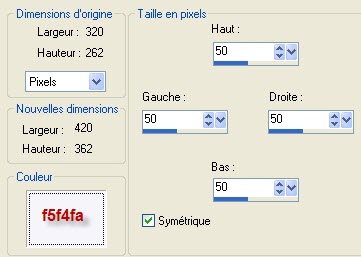
Speichere deine Arbeit als JPG-Datei und verändere die Größe wenn nötig.
***************
Das ist es! Du hast es geschafft!
Wenn du das kleinste Problem hast , zögere nicht, Michèle zu kontaktieren.
Diese Lektion wurde von Michèle geschrieben am 7 Mai 2011
*************
Danke Huguette für das Testen meines Tutorials.
*************
Du wirst einige Versionen dieses Tags in meiner Galerie finden.
